PPT图片填充,被人忽略的功能竟如此惊艳!
在PPT里面,如果我们想要把一张图片塞进一个形状里,我们会用到一个功能叫做图片填充。当我们把图片复制到剪贴板,选择图片填充时,图片就会被塞到形状里面。但还有一个厉害到爆的功能,被大家忽略了,那就是幻灯片背景填充。
当我们在PPT里插入一张图片,并把这张图片设置为幻灯片背景。此时我插入一个形状给他选择幻灯片背景填充,那么你就会得到一个和背景完全融为一体的形状。注意这个圆并没有消失,只是当你不管把圆移到背景的哪一部分,它都会完美的把背景的纹理复制过来。此时即使我们改变背景,图片圆也会跟着改变,利用这个原理,我们就能轻松做出这样漂亮的图文排版。

30秒教会你,插入一张图片,裁剪为16:9,Ctrl加x剪切,打开设置背景格式,选择图片或纹理填充,点击剪贴板,插入一个矩形,去掉线条,选择渐变填充,保留两个光圈都填充为白色,角度0度,把其中一个光圈透明度调到九十左右,中间再添加一个光圈,略微调整一下透明度。插入一个圆角矩形,去掉线条,多复制几份出来,调整一下它们的位置。
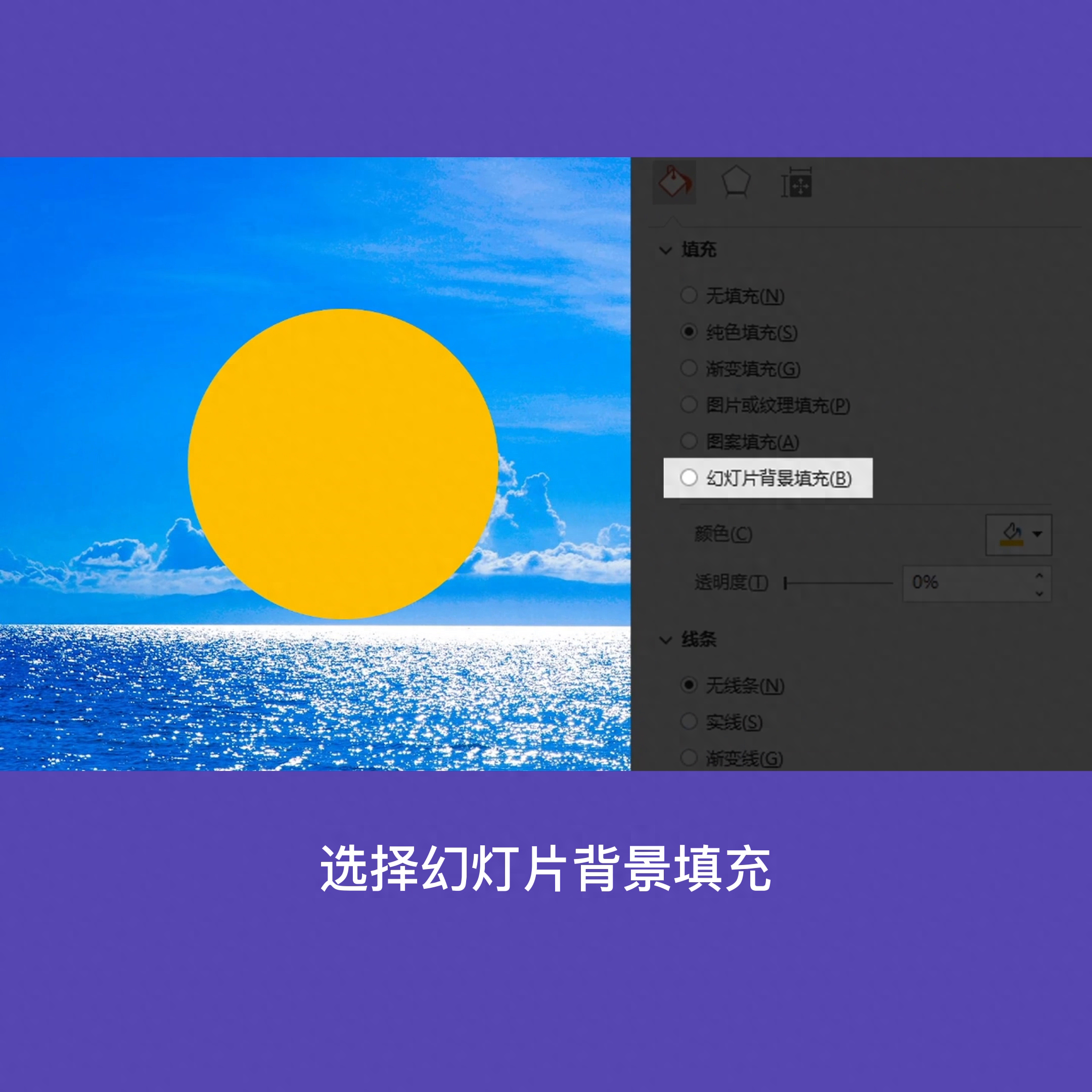
全选所有矩形,选择幻灯片背景填充,再给它们添加一个右下角的阴影,在旁边放上文字,这个页面就做好了。
你学会了吗?我是初一,关注我让你学习PPT少走弯路。
文章为用户上传,仅供非商业浏览。发布者:Lomu,转转请注明出处: https://www.daogebangong.com/articles/detail/bei-ren-hu-lyue-de-PPT-huan-deng-pian-bei-jing-tian-chong-jing-ru-ci-qiang-da-shang-re-men.html

 支付宝扫一扫
支付宝扫一扫 
评论列表(196条)
测试